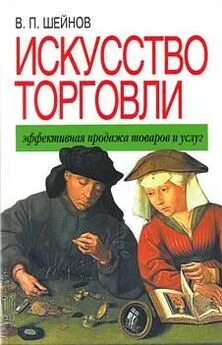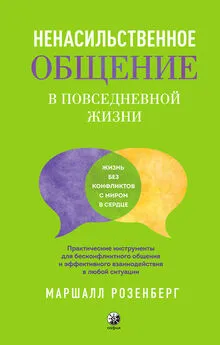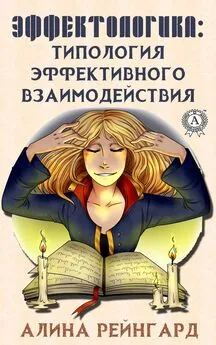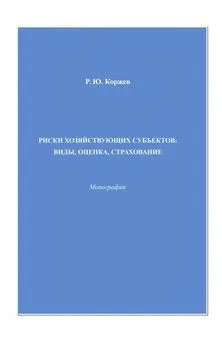Виктор Гольцман - Компьютер + мобильник: эффективное взаимодействие
- Название:Компьютер + мобильник: эффективное взаимодействие
- Автор:
- Жанр:
- Издательство:046ebc0b-b024-102a-94d5-07de47c81719
- Год:2008
- Город:Санкт-Петербург
- ISBN:978-5-388-00248-8
- Рейтинг:
- Избранное:Добавить в избранное
-
Отзывы:
-
Ваша оценка:
Виктор Гольцман - Компьютер + мобильник: эффективное взаимодействие краткое содержание
Мобильный телефон давно перестал быть просто средством связи, и при его выборе мы в основном обращаем внимание не на «телефонные», а скорее на «компьютерные» функции: поддержку мультимедийных сообщений, музыкальные возможности, объем и удобство использования записной книжки и органайзера, наличие игр и других Java-приложений.
Данная книга расскажет вам, как повысить эффективность мобильного телефона и компьютера, реализовав широкие возможности такого тандема. Это практическое руководство, которое поможет вам разобраться с многочисленным инструментарием, объединяющим ПК и мобильный телефон, – от загрузки мелодий до создания GPRS-соединения.
Компьютер + мобильник: эффективное взаимодействие - читать онлайн бесплатно ознакомительный отрывок
Интервал:
Закладка:
• Проверять соединение с Интернет– если этот флажок установлен, то перед отправкой сообщения программа будет проверять соединение с Интернетом.
• Вход в программу по паролю– данный пункт позволит вам защитить свою переписку от несанкционированного доступа с помощью пароля.
Таким образом, вы можете настроить программу по своему усмотрению. Чтобы настройки вступили в силу, не забудьте нажать кнопку Принять.
Программа JavaSMS поддерживает замену графических оболочек, что позволяет изменять внешний вид программы по своему усмотрению.
Если вы решили сменить внешний облик приложения, воспользуйтесь следующей последовательностью действий.
1. Выполните команду Настройки > Изменить Skin.
2. В открывшемся окне проводника найдите нужный файл скина.
3. Нажмите кнопку OK, чтобы применить найденную обложку.
Кстати, с сайта разработчика программы вы можете бесплатно скачать целую коллекцию оболочек.
Если у вас возникла необходимость вернуть стандартный вид программы, просто используйте команды Настройки > Skin по умолчанию.
Для проверки обновленной версии программы вы можете использовать команду Настройки > Проверить версию. Приложение соединится с сервером разработчика и само проверит наличие новых версий, а вам сообщит о результатах проверки. Естественно, для использования данной возможности вы должны быть подключены к Интернету.
На этом закончим знакомство с замечательной программой JavaSMS, помогающей отправлять сообщения через Интернет. Надеюсь, что после прочтения данного раздела вы без проблем сможете отправлять сообщения своим знакомым по всему миру. В заключение хотелось бы посоветовать чаще наведываться на сайт разработчика программы и проверять свежие версии программы и сценариев для отправки сообщений.
Бесплатная отправка MMS
MMS (Multimedia Messaging Service, сервис мультимедийных сообщений) – услуга обмена мультимедийными сообщениями, предоставляемая оператором мобильной связи. MMS позволяет передавать голосовые записи, музыку, картинки и фотографии, анимацию, видеофайлы и форматированный текст с одного мобильного телефона на другой. С помощью этой услуги вы можете сопроводить свое текстовое сообщение картинкой или мелодией, а если в телефоне есть встроенная фотокамера, то, сделав снимок или записав видеофрагмент со звуковым сопровождением, вы сможете добавить текстовый комментарий и отправить его на мобильный телефон другого абонента. В этом разделе рассмотрим минимизацию расходов при отправке мультимедийных сообщений.
К сожалению, на сегодняшний день ни один российский оператор не позволяет отправлять MMS-сообщения со своего сайта. Естественно, в Интернете постоянно появляются сервисы, пытающиеся решить данную проблему.
Один из путей выхода из ситуации – использование специальных сервисов. Например, шлюз SMSLine позволяет отсылать MMS-сообщения как с мобильного телефона, так и с сайта в Интернете с помощью канала GPRS (GeneralPacketRadio Service – технология беспроводной передачи данных, позволяющая с помощью мобильного телефона получать и передавать данные и работать в Интернете на существенно более высоких скоростях по сравнению со стандартным голосовым каналом GSM). Таким образом, вам придется платить только за потраченный трафик (за объем переданной информации).
Отправка сообщения с мобильного телефона
Итак, чтобы отправить MMS-сообщение с мобильного телефона другому абоненту, нужно настроить телефон определенным образом. Дать подробные инструкции по поводу настройки телефона не представляется возможным из-за различия моделей. От вас потребуется адаптировать нижеприведенные настройки к вашему телефону самостоятельно. Если у вас возникнут вопросы по тому, куда вводить ту или иную информацию, рекомендуем обратиться к документации телефона или на сайт вашего мобильного оператора.
Теперь выполните следующее.
1. Настройте точку доступа в вашем мобильном телефоне. Информацию по данной настройке можно найти на сайте вашего мобильного оператора. К тому же вы можете заказать сообщение с соответствующими настройками с сайта оператора.
2. Отключите подтверждение об отправке/доставке сообщения.
3. Установите адрес домашней страницы в следующее значение: http:// smsline.ru:8080.
4. Введите следующий IP-адрес шлюза: 81.30.212.68.
5. Установите тип шлюза в значение HTTP(рекомендуется) или WAP.
6. Установите следующее значение порта: 9201, 8080.
ВНИМАНИЕ
Нужно заметить, что для передачи сообщения таким образом настройки должны быть сделаны на обоих телефонах – на передающем и принимающем. Максимальный объем передаваемых данных – 50 Кбайт.
Теперь вы сможете отправлять MMS-сообщения своим друзьям и знакомым с помощью канала GPRS, пользуясь только мобильным телефоном.
Отправка сообщения с сайта
Теперь посмотрим, как сделать то же самое, но уже с сайта в Интернете. Если вы хотите оправить MMS-сообщение с сайта на мобильный телефон, выполните следующее.
1. Перейдите на страницу отправки MMS на сайте www.smsline.ru. Для этого нужно щелкнуть кнопкой мыши на ссылке Отправить сообщениев разделе Отправка MMS. Вы увидите форму, изображенную на рис. 3.19.
2. В поле Номер абонентавведите номер телефона получателя. Если вы зарегистрируетесь на сайте, то получите возможность пользоваться телефонной книгой и другими дополнительными сервисами.
3. В поле Сообщениевведите текст сообщения. Вы можете воспользоваться списком Заготовкидля вставки готовых сообщений.
4. Для добавления картинки или мелодии щелкните кнопкой мыши на ссылке редактировать объекты. Вы перейдете на страницу выбора объекта. После добавления объекта он будет отображаться в нижней части формы.
5. После этого вам нужно ввести защитный код, изображенный на картинке, и нажать кнопку Отправить MMS.
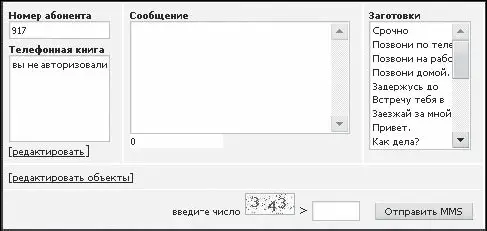
Рис. 3.19.Форма отправки MMS-сообщения.
В результате адресат получит WAP-ссылку на ваше сообщение и сможет скачать его в любое время. Для этого нужно подключиться к Интернету через протокол WAP и перейти по ссылке, которую он получил в сообщении (о WAP читайте в гл. 9).
Если вы запросили отчет о доставке, то получите его тогда, когда получатель будет извещен о том, что ему пришло сообщение. Однако это не значит, что абонент сразу же скачал и просмотрел сообщение. Получатель может скачать его позже или вообще не скачать.
Читать дальшеИнтервал:
Закладка: